Cara Mengatasi Error Unfortunately, Maps has stopped Error di Android
Cara Mengatasi Error Unfortunately, Maps has stopped Error di Android - Ketika datang ke layanan pemetaan, kita semua biasanya memikirkan Google Maps. Karena Google Maps mendukung Street view, navigasi belokan demi belokan, info angkutan umum, dan banyak fitur lainnya, kami cenderung menggunakan aplikasi saat bepergian untuk tujuan navigasi. Tapi satu atau lain waktu, kita semua mungkin menemukan Sayangnya, Maps Telah Berhenti masalah.
Alasan di balik Google Map tidak berfungsi adalah segalanya. Aplikasi mungkin macet atau masalah terjadi karena perangkat lunak yang kedaluwarsa. Apa pun alasannya, berikut adalah beberapa metode untuk mengatasi Sayangnya, Maps Telah Berhenti Kesalahan di Android
Metode 1: Mulai ulang perangkat Anda
Sebelum beralih ke cara lain, cobalah memulai ulang perangkat Anda terlebih dahulu. Memulai ulang perangkat Anda akan menguras sejumlah memori terus-menerus. Untuk memulai ulang perangkat Anda, cukup:
- Tahan tombol "Daya" hingga muncul menu
- Pilih "Matikan".
- Tunggu 10 detik setelah perangkat mati
- Tekan dan tahan tombol "Power" untuk menghidupkan kembali perangkat.
Anda juga dapat mencoba metode penarikan baterai. Untuk ini: Matikan perangkat >> Tarik baterai keluar >> Tinggalkan baterai selama 10 detik >> Masukkan kembali >> Restart perangkat Anda. Periksa untuk melihat apakah aplikasi berfungsi. Jika tidak, cobalah beberapa metode lainnya.
Metode 2: Bersihkan Cache Memory
Terkadang, menghapus data cache memecahkan Maps telah berhenti kesalahan. Ini juga mengurangi crash aplikasi. Untuk membersihkan memori cache Anda, Pengaturan >> Aplikasi >> Google Maps. Kemudian ketuk Clear Cache untuk membersihkan data cache Anda.
Perhatikan bahwa kesalahan mungkin terjadi karena versi aplikasi yang lama. Pastikan untuk memperbarui Google Maps Anda ke versi terbaru.
Baca Juga:
Trik untuk melakukan screenshot editor Android P di Smartphone Anda
Metode 3: Hapus Partisi Cache dari Recovery Mode
Anda juga dapat mencoba menghapus cache sistem. App Cache (disebutkan dalam Metode 2) adalah untuk aplikasi tertentu sementara System Cache untuk Sistem Android secara keseluruhan. Menghapus Partisi Cache membersihkan cache sistem. Metode ini juga berguna untuk beberapa gangguan lain di perangkat Anda. Ikuti langkah-langkah sederhana ini untuk menghapus partisi cache:
- Matikan perangkat Anda
- Tekan Volume Up dan Tombol Daya bersama untuk masuk ke Mode Recovery
- Gunakan tombol Volume Turun / Naik untuk menavigasi
- Pilih Hapus Partisi Cache
- Tekan tombol Daya.
Anda dapat melihat perkembangan di bagian bawah layar. Sebuah pesan akan muncul setelah selesai
- Pilih Reboot system sekarang
Itu tergantung pada perangkat yang Anda gunakan untuk pergi ke Recovery Mode. Untuk beberapa perangkat, menekan Volume Naik dan Turun dengan tombol Daya pada saat yang sama membantu untuk masuk dalam Mode Pemulihan. Cukup cari tahu mana yang berfungsi untuk perangkat Anda untuk masuk dalam Mode Pemulihan. Ini membersihkan cache sistem perangkat Anda dan kemudian merestart sistem Anda. Ini harus membatalkan Sayangnya, Maps telah menghentikan kesalahan pada perangkat Anda.
Metode 4: Setel Ulang Perangkat Anda
Setel Ulang Pabrik Jika tidak ada metode yang disebutkan di atas berfungsi, lakukan penyetelan ulang pabrik. Ini akan mengembalikan perangkat Anda ke pengaturan default. Namun, buat cadangan semua data Anda sebelum melakukan metode. Ada kemungkinan besar Pabrik Menyetel Ulang perangkat Anda mungkin memecahkan masalah.
Apakah metode ini membantu Anda mengatasi kesalahan "Sayangnya, Maps telah berhenti"? Beri tahu kami yang paling berhasil untuk Anda.
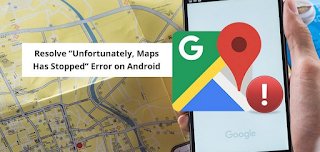



Post a Comment for "Cara Mengatasi Error Unfortunately, Maps has stopped Error di Android"